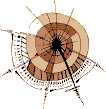
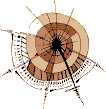 |
Java-Applets einbinden (herkömmlich) |
|
|
|
| | |
Java hat - zumindest im Web - nicht ganz das gebracht, was die Marketing-Strategen anfangs prophezeit hatten. Aber eines kann man sagen: es hat eine Menge Staub aufgewirbelt. Sun, der Entwickler von Java, hatte in den wilden Anfangsjahren von HTML zunächst eine eigene Syntax zum Einbinden von Java-Applets in seinen WWW-Browser "HotJava" integriert. Doch Netscape implementierte eine andere Syntax. Diese Syntax wurde dann auch seinerzeit in den HTML-Standard 3.2 übernommen. Angesichts von Flash und all den anderen "Nachfolgern" von Java erkannte man aber, dass man eine allgemeinere "Media"-Syntax benötigte, und so entstand für HTML 4.0 das Konzept der ![]() Objekte mit dem
Objekte mit dem object-Element, das unter anderem auch das ![]() Einbinden von Java-Applets erlaubt.
Einbinden von Java-Applets erlaubt.
Vor allem aber wegen der immer noch nennenswerten Verbreitung von Netscape 4.x, dessen HTML-4.0-Unterstützung stark zu wünschen übrig lässt, ist jedoch bis heute noch die HTML-3.2-Syntax verbreitet und auch nur schwer tot zu kriegen. Bei vielen Dokumentationen zu Java-Applets wird diese Syntax wie selbstverständlich als die übliche genannt - und was die Rückwärtskompatibilität zu älteren Browsern betrifft, nicht ganz zu Unrecht. Dennoch sollte man als Web-Designer allmählich ein gewisses Bauchgrimmen bekommen bei der Verwendung dieser älteren Syntax. Denn im HTML-Standard ist sie auch längst als deprecated gekennzeichnet und soll künftig entfallen.
![]() Anzeigebeispiel: So sieht's aus
Anzeigebeispiel: So sieht's aus
<!DOCTYPE HTML PUBLIC "-//W3C//DTD HTML 4.01 Transitional//EN"
"http://www.w3.org/TR/html4/loose.dtd">
<html>
<head>
<title>Text des Titels</title>
</head>
<body>
<h1>Ein HTML-Farbwähler mit Java</h1>
<p>Schieben Sie einfach mit der Maus die Schieberegler an eine gewünschte Position.</p>
<p>
<applet code="HexColor.class" width="640" height="200" alt="Java-Applets mit HTML-Farbwähler">
<param name="TestText" value="SELFHTML">
</applet>
</p>
</body>
</html>
Mit <applet> leiten Sie die Referenz eines Java-Programms ein, mit </applet> wird sie abgeschlossen (applet = application snippet = Anwendungsschnipsel).
Mit dem Attribut code referenzieren Sie das ausführbare Java-Applet, das normalerweise die Dateinamenerweiterung .class hat. Bei dieser Angabe dürfen Sie nur den Dateinamen notieren, auch, wenn sich das Applet in einem anderen Verzeichnis oder auf einem anderen Server befindet.
Falls sich das Applet in einem anderen Verzeichnis als die einbindende HTML-Datei oder auf einem anderen Server befindet, können Sie mit codebase den URI des Verzeichnisses angeben. Mit codebase="../" beispielsweise adressieren Sie das Verzeichnis oberhalb des aktuellen Verzeichnisses usw. Wenn sich Ihr Java-Applet im gleichen Verzeichnis befindet wie die HTML-Datei, dann lassen Sie dieses Attribut weg.
Für den Fall, dass das Java-Applet beim Anwender nicht ausführbar ist, können Sie mit der Angabe alt einen Alternativtext definieren. Der Text muss in Anführungszeichen stehen. Er wird nur dann angezeigt, wenn das Applet nicht anzeigbar ist.
Während bei Grafiken die Angabe des alt-Attributs im HTML-Standard Pflicht ist und die Angabe von Breite und Höhe zwar empfohlen, aber nicht erzwungen wird, ist es beim applet-Element genau umgekehrt. Dort ist das alt-Attribut freiwillig, aber die Angaben zu Breite und Höhe sind Pflicht. Mit width [Pixel/Prozent] bestimmen Sie die Anzeigebreite des Java-Applets, mit height die Höhe (width = Breite, height = Höhe). Angegebene Prozentwerte beziehen sich auf die Breite bzw. Höhe des zur Verfügung stehenden Raums.
Zwischen dem einleitenden <applet>-Tag und dem abschließenden </applet> notieren Sie in vielen Fällen Parameter, die dem Applet beim Aufruf übergeben werden. Welche Parameter ein Java-Applet erwartet, entnehmen Sie der Dokumentation zu dem Applet. Jeder Parameter wird durch <param name= value=> angegeben (param = parameter = Parameter, value = Wert). Beim Attribut name geben Sie den Namen des Parameters an. Bei value geben Sie den gewünschten Wert des Parameters an, der dem Programm übergeben werden soll.
Mit dem Attribut archive (im obigen Beispiel nicht verwendet) können Sie eine oder mehrere Archivdateien (z.B. *.zip) als URI angeben. Verwenden Sie dieses Attribut nur, wenn es in der Dokumentation des Java-Applets verlangt wird.
Mit dem Standalone-Attribut mayscript (im obigen Beispiel nicht verwendet) erlauben Sie JavaScript, auf den Programmablauf des Java-Applets Einfluss zu nehmen. Mehr zu diesem Thema finden Sie im JavaScript-Kapitel im Abschnitt ![]() Zugriff auf Code in Java-Applets. Dieses Attribut gehört jedoch nicht zum HTML-Standard.
Zugriff auf Code in Java-Applets. Dieses Attribut gehört jedoch nicht zum HTML-Standard.
Für den Zugriff mit JavaScript ist es auch sinnvoll, dem Java-Applet einen Namen zu geben. Dazu können Sie im einleitenden <applet>-Tag das Attribut name notieren.
Schließlich gibt es im HTML-Standard noch das Attribut object, das ebenfalls im einleitenden <applet>-Tag notiert werden kann. Machen Sie davon jedoch nur Gebrauch, wenn es beim Java-Applet dokumentiert ist. Bei diesem Attribut kann ein Wert zugewiesen werden, der eine Ressource benennt, mit deren Hilfe das Applet erst "zum Leben erwacht" (z.B. Freischalt-Funktion). Dies ist bei Applets der Fall, deren init()-Methode beim Start nicht ausgeführt wird und dazu eine externe Ressource benötigt.
| |
Java-Applets können Sie durch weitere Angaben im Verhältnis zum umgebenden Text ausrichten. Dabei können Sie den Abstand zum Text festlegen und auch die Textfortsetzung unterhalb des Applet-Bereichs erzwingen. Ferner können Sie auf den Programmablauf des Java-Applets Einfluss nehmen.
![]() Anzeigebeispiel: So sieht's aus
Anzeigebeispiel: So sieht's aus
<!DOCTYPE HTML PUBLIC "-//W3C//DTD HTML 4.01 Transitional//EN"
"http://www.w3.org/TR/html4/loose.dtd">
<html>
<head>
<title>Text des Titels</title>
</head>
<body>
<p style="color:#000080; font-size:26px">
<applet width="300" height="433" code="Nature.class" align="left" hspace="20" vspace="12">
<param name="accumulate" value="yes">
<param name="background" value="FFFFFF">
<param name="backimg" value="pixel.gif">
<param name="DeveloperInfo" value="Michael Chancey Jr.">
<param name="speed" value="75">
<param name="foreground" value="FFFFFF">
<param name="graphic" value="winterbild.jpg">
<param name="randomdir" value="yes">
<param name="season" value="winter">
<param name="fallcount" value="400">
</applet>
Im Internet ist der Winter nett, weil im Hinternet ist das Bett!<br clear="all">
</p>
<p>Das Applet zeigt ein normales JPEG-Bild und läßt Schnee darüber fallen.</p>
</body>
</html>
Mit dem Attribut align können Sie umgebenden Text vertikal zum Java-Applet ausrichten (align = Ausrichtung), und zwar mit align="top" obenbündig, mit align="middle" mittig und mit align="bottom" untenbündig.
Ferner können Sie mit den Angaben align="left" bzw. align="right" den Browser veranlassen, das Java-Applet linksbündig bzw. rechtsbündig auszurichten und den darauffolgenden Fließtext rechts bzw. links neben dem Applet anzuzeigen und um das Objekt herumfließen zu lassen. Um Abstand zwischen Applet und umfließendem Text zu erzeugen, stehen die Attribute hspace und vspace [Pixel oder Prozent] zur Verfügung. Um den automatischen Textumfluss zu unterbrechen und zu erzwingen, dass alles was folgt unterhalb des Applets angezeigt wird, können Sie einen ![]() Zeilenumbruch mit dem Attribut
Zeilenumbruch mit dem Attribut clear="all" (bei links- oder rechtsbündiger Ausrichtung), clear="left" (bei linksbündiger Ausrichtung) oder clear="right" (bei rechtsbündiger Ausrichtung) notieren.
|
| |
© 2005 ![]() Impressum
Impressum